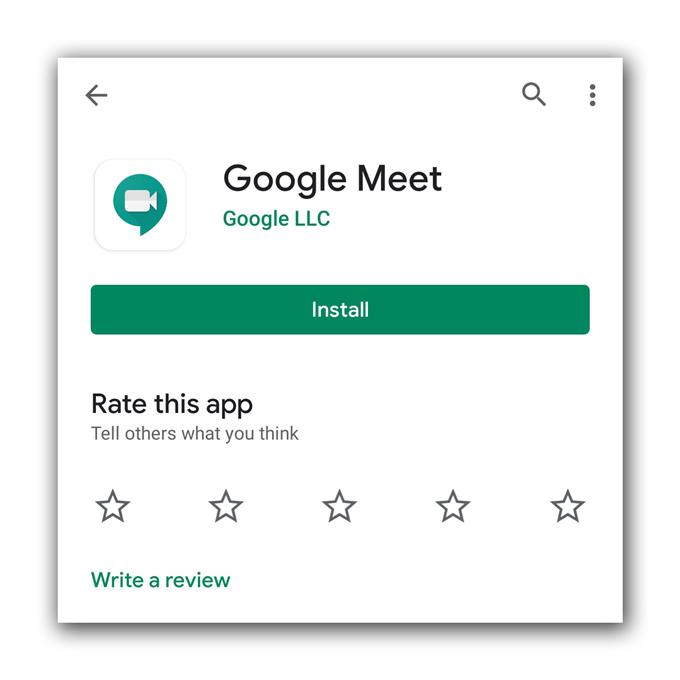Når Google Meet ikke har nogen lyd under videoopkald eller møder, kan du ikke høre brugere i den anden ende, og det ser ud til, at der har været nogle brugere, der stødte på dette problem. Det kan være ret irriterende at have denne type problemer, men det er ikke rigtig så alvorligt, især hvis det bare er et problem med appen og ikke hardware.
Men hvis der er et problem med din telefons hardware, så vil det gøre tingene lidt kompliceret. Derfor er vi nødt til at finde ud af, hvorfor du ikke længere kan høre brugere under et møde. For at gøre det er vi nødt til at overveje alle muligheder og udelukke dem den ene efter den anden. Fortsæt med at læse, da vi muligvis kan hjælpe.
Google Meet har ingen lyd
Brugt tid: 9 minutter
For dette problem er vi nødt til at finde ud af, om dette er et problem med hardware eller bare appen. Her er, hvad du skal gøre:
- Tving genstart din telefon
Hvis du var i stand til at bruge appen uden et problem forud for dette problem, kan du prøve at udføre den tvungne genstart for at opdatere telefonens hukommelse og genindlæse alle applikationer og tjenester.
Det meste af tiden, hvis problemet bare skyldes et mindre firmwareproblem, ville dette være nok til at få tingene til at fungere som de skal.
1. For at gøre dette skal du trykke på lydstyrkeknappen og tænd / sluk-knappen nede i 10 sekunder. Dette vil tvinge din telefon til at tænde for sig selv og tænde igen.
2. Når logoet vises, skal du slippe begge taster og vente, indtil enheden er færdig med at genstarte.Når genstarten er færdig, kan du prøve at åbne Google Meet, oprette et videoopkald og se, om lyden nu fungerer korrekt.

- Test højttalerne
Det, du skal gøre næste, er at sikre dig, at højttalerne fungerer korrekt. For at gøre det skal du bare spille ethvert musikspor gennem højttalerne.
Det betyder, at du skal frakoble dine headset. Det er også bedre at bare deaktivere Bluetooth for at sikre sig, at lyden ikke kanaliseres via en trådløs enhed.
Hvis din telefon afspiller lyden uden problemer gennem højttaleren, skal du gå videre til den næste løsning.
Hvis højttaleren imidlertid ikke fungerer, skal du kontrollere telefonen.

- Geninstaller Google Meet
Når du har sørget for, at problemet ikke er med højttalerne, skal du nu fjerne appen fra din telefon, hvad du skal gøre næste. Dette fjerner alle dets filer, der kan være beskadiget. Når det er afinstalleret, skal du downloade en ny kopi fra Play Store for at sikre dig, at du har den nyeste version.
1. Stryg op fra bunden af skærmen for at trække appskuffen op.
2. Gå til skærmen, hvor Google Meet-appen er placeret.
3. Tryk og hold på dets ikon, indtil indstillingerne vises.
4. Tryk på Afinstaller og bekræft det.
5. Når appen er afinstalleret, skal du starte Play Store.
6. Søg efter ‘mødes’, og tryk på Google Meet-appen.
7. Tryk på Installer og vent, indtil telefonen er færdig med at installere appen.Når appen er geninstalleret, kan du prøve at oprette et videoopkald og se, om problemet er løst.

Værktøj
- Google Meet
Materialer
- Android
Vi har stødt på lignende problemer i fortiden, og vi ved, at løsningen ovenfor dækker alt og får appen til at fungere perfekt igen. Der er dog tilfælde, hvor problemet er med firmware, og problemer som dette er simpelthen et af symptomerne. Så hvis det er tilfældet med din enhed, har du intet andet valg end at nulstille din telefon.
En nulstilling sletter alle dine personlige filer, der er gemt i telefonens interne lager, så sørg for at oprette en sikkerhedskopi. Når du er klar, skal du følge disse trin for at nulstille din telefon:
- Stryg ned fra toppen af skærmen, og tap derefter på ikonet Indstillinger.
- Find og tryk på General management.
- Tryk på Nulstil.
- Tryk på Fabriksdata nulstilling.
- Rul ned til bunden af skærmen, og tryk på Nulstil.
- Indtast din pinkode, adgangskode eller mønster, hvis du bliver bedt om det.
- Til sidst skal du trykke på Slet alt.
Når nulstillingen er udført, skal du konfigurere din telefon korrekt.
Jeg håber, at denne fejlfindingsguide har været nyttig. Understøtt os ved at abonnere på vores kanal.
- Hangouts-mikrofon fungerer ikke, andre brugere kan ikke høre
- Kamera fungerer ikke i Hangouts, Videoopkald mislykkes
- Hvad skal du gøre, hvis du ikke kan modtage zoomaktiverings-e-mail